0. 前言
1、一台海外NAT或者VPS,假设IP地址为:111.111.111.111或者动态解析的域名为ddns.test.com。
2、一台广移NAT或者VPS/VDS,如果是NAT,提前做好端口映射。
3、Cloudflare解析域名,如果海外是VPS或者静态IP的NAT,直接解析为:test.aaa.com;如果是动态IP的NAT,CNAME解析为test.aaa.com。
1. 申请80/443端口
*如果落地机是VPS,请跳过这一步!
以水墨云HKT-NAT为例。VPS在这一步更简单,按照常规科学上网方法搭建。
在HKT-NAT面板上的NAT建站中填写好域名,内网及外网端口等信息。

2. 安装x-ui面板
bash <(curl -Ls https://raw.githubusercontent.com/vaxilu/x-ui/master/install.sh)
项目地址:https://github.com/vaxilu/x-ui
3. 落地NAT机端口映射
*如果落地机是VPS,请跳过这一步!
3.1、在NAT机后台做好端口映射,才能进入x-ui面板,具体映射如下
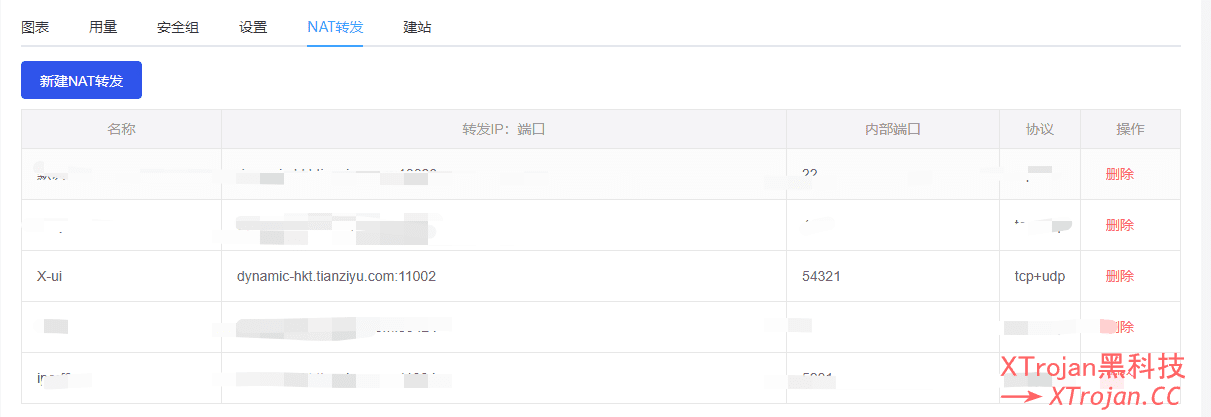
3.2、然后在浏览器中输入之前解析的域名:test.aaa.com:11002进入x-ui面板。
4. X-ui面板设置
选用vless或者vmess协议,传输协议一定要选ws,端口必须是80端口。复制链接导入v2rayN中,此时已经可以正常科学上网。
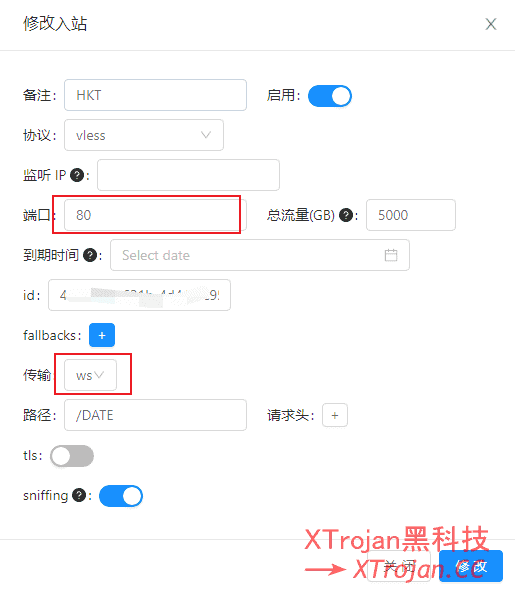
如果需要给落地NAT机配置SSL证书,请参考下面链接:
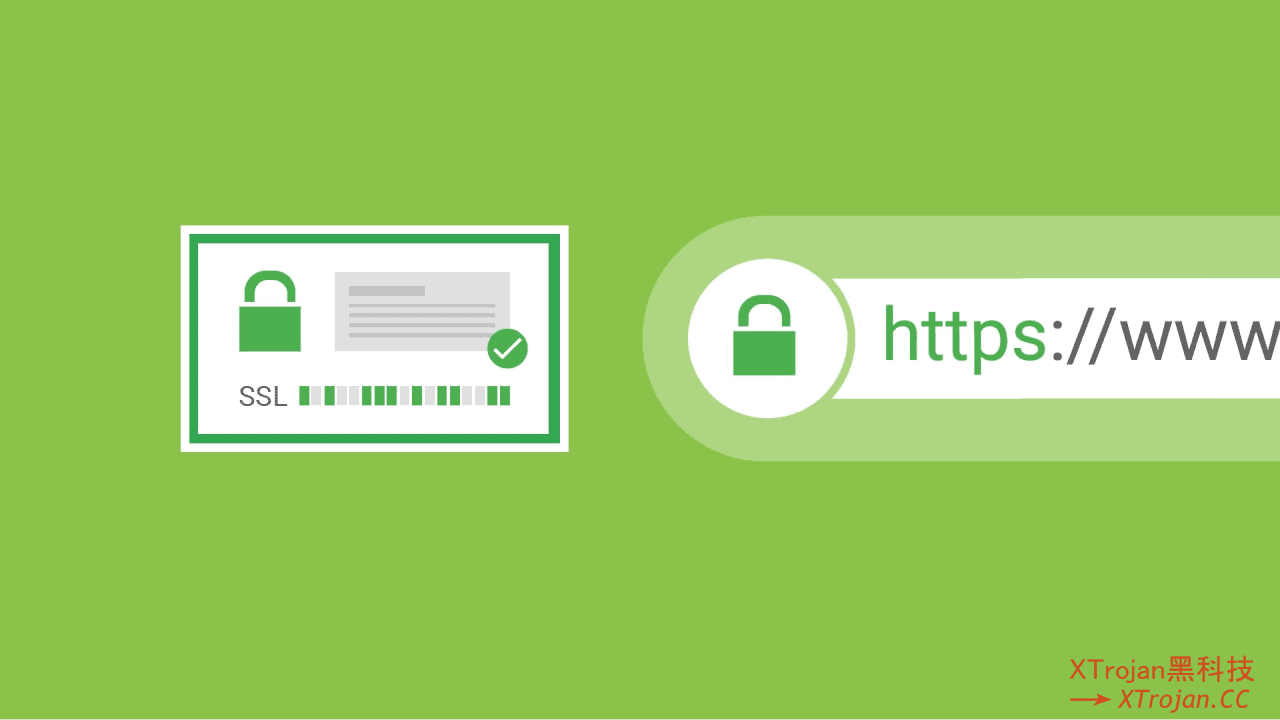
接下来进行CF配置及广移NAT中转。
5. Workers反代
在Cloudflare上建立workers反代。进入cloudflare主页,在左侧找到Workers。
5.1、创建wokers。
5.2、复制粘贴以下代码到脚本编辑区域,更改左上角的workers名称为自己喜欢的名字,例如 test.workers.dev. 注意 url.hostname = “hkt.zmylove.tk”这里的域名要改你自己解析的域名。注意如果是用 ws 协议,url.protocol要为 http 而不是 https ,这里容易出错。
5.3、编辑好后保存并部署
6. PC客户端配置
*以v2rayN为例,其他PC客户端参考进行即可。
6.1、地址从test.aaa.com的地址改为104.18.97.215 等自选IP地址。
6.2、端口由80改为443。
6.3、伪装域名填写WORKERS域名,例如test.workers.dev。
6.4、底层传输勾选tls。
6.5、右下角跳过证书验证true或false都行。
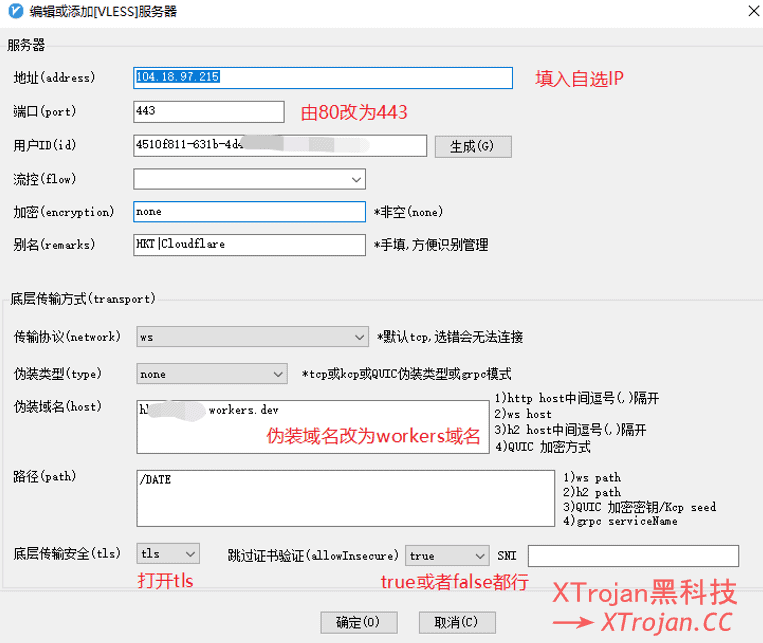
现在这个节点就已经可以正常上科学上网了。
7. 国内中转加速
如果脚本不行,可以手动上传到 /root目录下。脚本下载地址:
https://raw.githubusercontent.com/KANIKIG/Multi-EasyGost/master/gost.sh
通过bash gost.sh或者./gost.sh来进行安装,后续每次使用程序可用./gost.sh唤起即可。
7.2 在NAT上运行CF节点筛选,此处使用的是-XIU2/CloudflareSpeedTest。
最后出来的结果为20个优选IP,并且有延迟和速度信息。请一定记住这20个IP!
7.3 Gost转发
运行7.1中的gost脚本,选择“7.新增gost转发配置”。
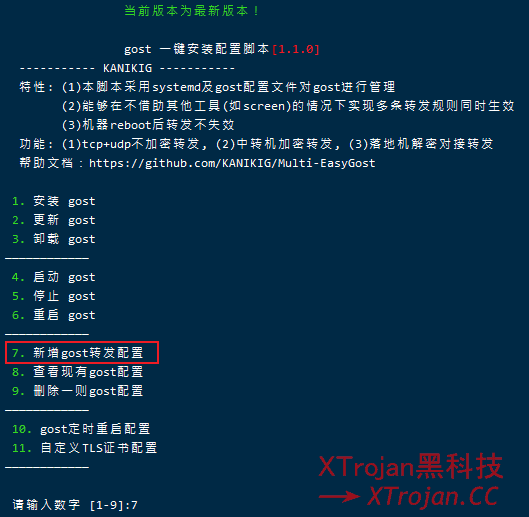
选着[6] 进阶:转发CDN自选节点
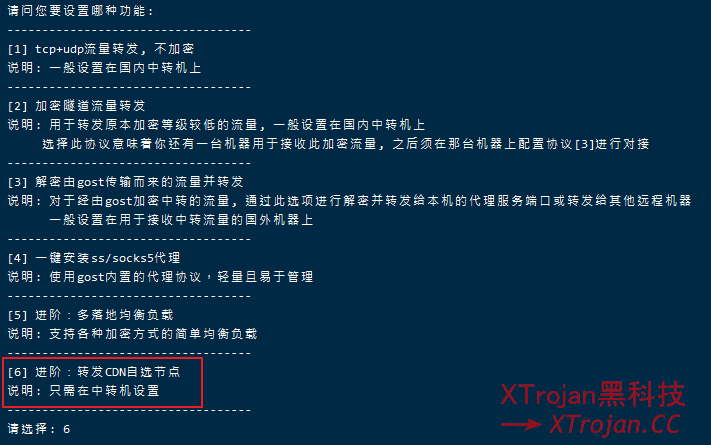
选着[1] 不加密转发

输入广移NAT的映射内网端口
输入第二步中筛选出的CF-IP(速度最快的那一个!)
选择443端口
Host输入解析的域名:test.aaa.com
最后在v2rayN中,把地址换成广移的IP,把端口换成广移映射的外网端口。
节点瞬间起飞,大功告成,尽情享用吧!
小白新人,看完一脸懵,大神能否写的通俗易懂一些呢?第一部分的前言就懵了